GarageBandユーザガイド
- ようこそ
- Touch Barのショートカット
- 用語集
- 著作権

Mac用GarageBandのマスタートラックでエフェクトを使う
マスタートラックには、プロジェクト全体のサウンドを作り上げるエフェクトが含まれています。マスタートラックのエフェクトは、ほかのトラックのエフェクトと同じ方法で追加、編集、並べ替え、削除を行えます。マスタートラックのエフェクトは、Smart Controlのメニューバーの「マスター」ボタンをクリックすると表示されます。
Smart Controlのメニューバーで「マスター」を選択すると、マスタートラックのエフェクトが3つのセクションに表示されます:
エフェクト: 「マスターエコー」と「マスターリバーブ」があり、トラックで使用されているリバーブが含まれる場合もあります。
Output: 「Compressor」、「Limiter」、「EQ」などのエフェクトが含まれます。
EQ: プロジェクト全体のサウンドを形作る視覚的なイコライザです。
マスタートラックには、「マスターエコー」および「マスターリバーブ」エフェクトがあります。マスタートラックが選択されている場合は、「エフェクト」パネルでマスターエコーとマスターリバーブの設定を変更できます。それぞれのオーディオおよびソフトウェア音源トラックには「マスターエコー」および「マスターリバーブ」スライダがあり、これを使って、トラックで使われるマスターエコーとマスターリバーブの量を制御できます。
トラックに共有リバーブ(通常は「Ambience」および「Reverb」スクリーンコントロールで制御されます)が含まれる場合、共有リバーブはマスターエフェクトの上部のポップアップメニューでマスターエコーおよびマスターリバーブの設定の下に表示されます。いずれかのリバーブを選択すると、ポップアップの下にスライダとチェックボックスが表示されます。
マスターエコーまたはマスターリバーブの設定を変更する
Mac用GarageBandで、Smart Controlのメニューバーにある「マスター」ボタンをクリックしてから、「エフェクト」ボタンをクリックします。
上のポップアップメニューから「マスターエコー」または「マスターリバーブ」を選択します。
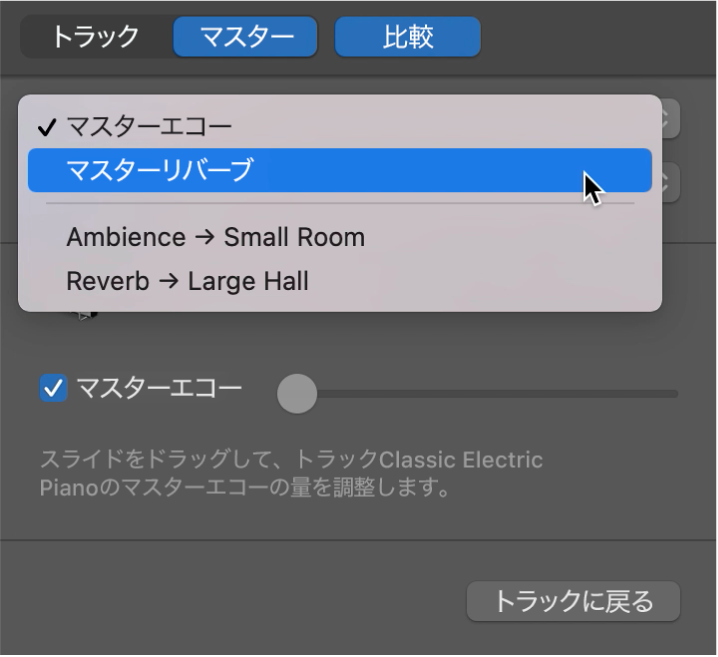
下の「設定」ポップアップメニューからマスターエフェクトの設定を選択します。
終了したら、「トラックに戻る」をクリックして、開始したトラックに戻ります。
マスタートラックのエフェクトを変更する
Mac用GarageBandで、Smart Controlのメニューバーにある「マスター」ボタンをクリックしてから、「Output」ボタンをクリックします。
プラグインスロットの右側をクリックし、カテゴリを選択して、サブメニューから新しいプラグインを選択します。新しいプラグインが前に選択されていたものと置き換わります。
マスタートラックのプラグインは、ほかの種類のトラックと同じ方法で無効化、並べ替え、削除、編集を行えます。詳しくは、Mac用GarageBandでエフェクトプラグインを追加する/編集するを参照してください。